
Περιεχόμενο
Το Adobe Acrobat παρέχει ισχυρά εργαλεία για τη διαχείριση και τη δημιουργία εγγράφων PDF. Σε αντίθεση με την ελεύθερη έκδοση του Adobe Reader, το Adobe Acrobat επιτρέπει στους χρήστες να δημιουργούν, να επεξεργάζονται και να συνεργάζονται σε αρχεία PDF με επαγγελματικό τρόπο. Το πρόγραμμα έχει προηγμένες επιλογές επεξεργασίας που περιλαμβάνουν τη δυνατότητα αγγίξεως κειμένου και αντικειμένων και επίσης παρέχει έναν γρήγορο τρόπο για την αφαίρεση στοιχείων από έγγραφα.
Οδηγίες
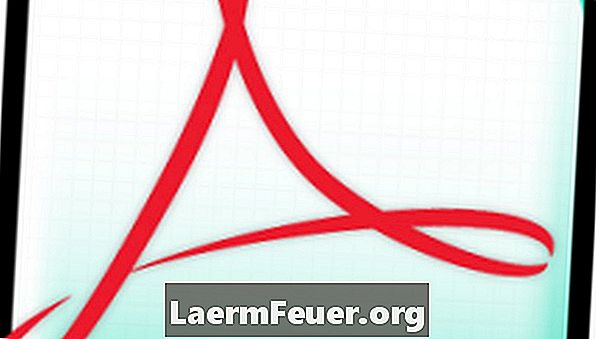
-
Ανοίξτε το έγγραφο PDF που θέλετε να επεξεργαστείτε στο Adobe Acrobat.
-
Μεταβείτε στο "Εργαλεία" στο αρχικό μενού πλοήγησης. Κάντε κλικ στην επιλογή "Σύνθετη επεξεργασία" και επιλέξτε το εργαλείο "Αντικατάσταση αντικειμένων".
-
Κάντε διπλό κλικ στο στοιχείο που θέλετε να διαγράψετε στο έγγραφο PDF. Το όριο των ορατών γωνιών πρέπει τώρα να εμφανίζεται γύρω από το αντικείμενο. Εάν θέλετε να καταργήσετε ένα μπλοκ κειμένου, το Adobe Acrobat θα επιλέξει μία γραμμή τη φορά.
-
Πατήστε το πλήκτρο "backspace" ή "διαγραφή" και το στοιχείο θα διαγραφεί.
Πώς
- Αν χρειάζεστε απλώς να ρετουσάρετε μερικές λέξεις ή γράμματα σε ένα κείμενο, επιλέξτε το εργαλείο "Ρεξικογραφία κειμένου" στο "Σύνθετη επεξεργασία". Αυτό σας επιτρέπει να επεξεργαστείτε μέσα σε μια γραμμή κειμένου χωρίς να χρειάζεται να διαγράψετε τα πάντα.